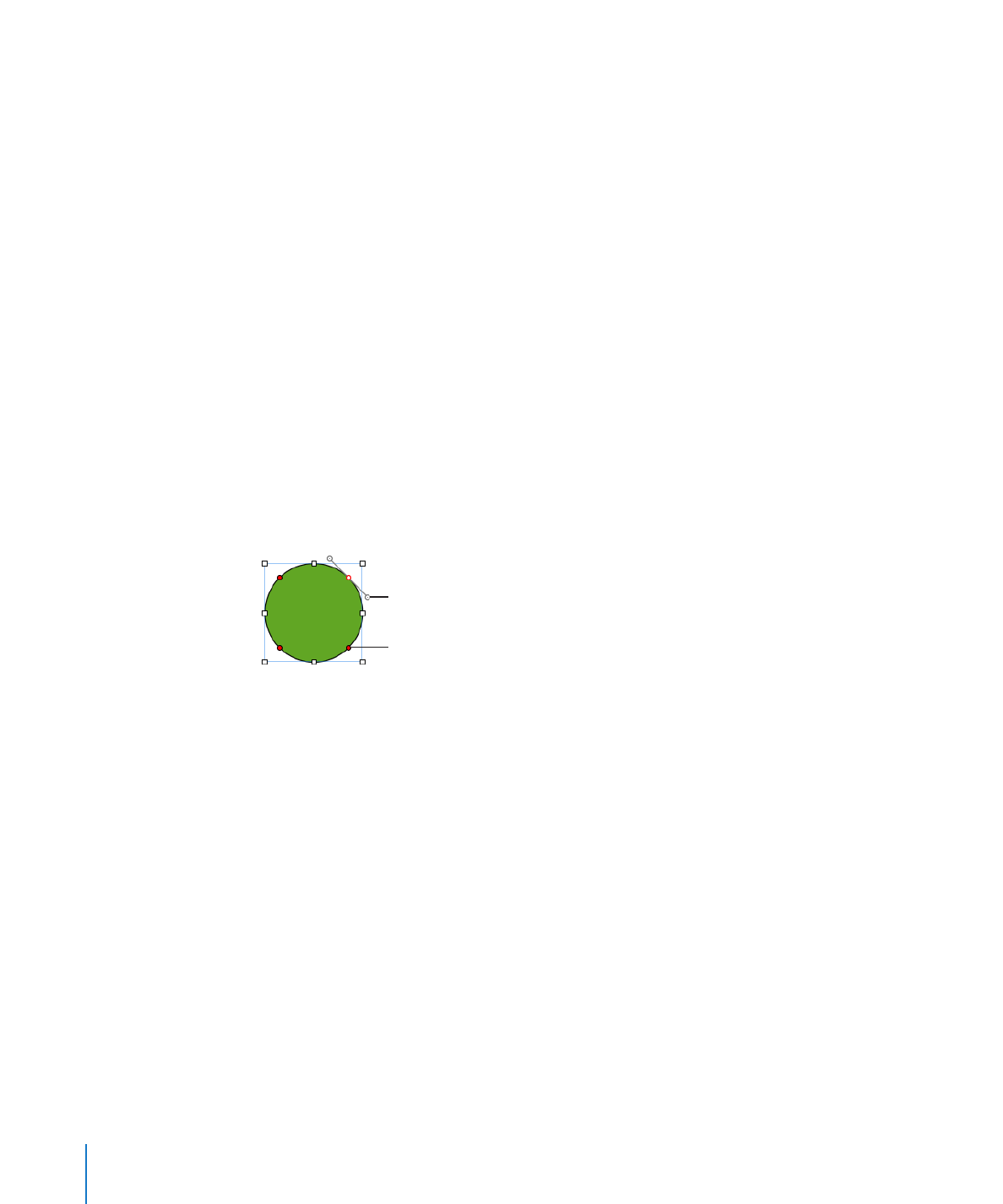
直線部分の形状を変更する
2
つのセグメント間の角度を変更したり、セグメントの長さを変更したりすることができます。
直線部分の形状を変更するには:
1
図形を編集できる状態にします。詳細については、
197
ページの「図形を編集する」を参照してください。
2
角のポイントをクリックします。
198
第
9
章
図形、グラフィックス、およびその他のオブジェクトを扱う
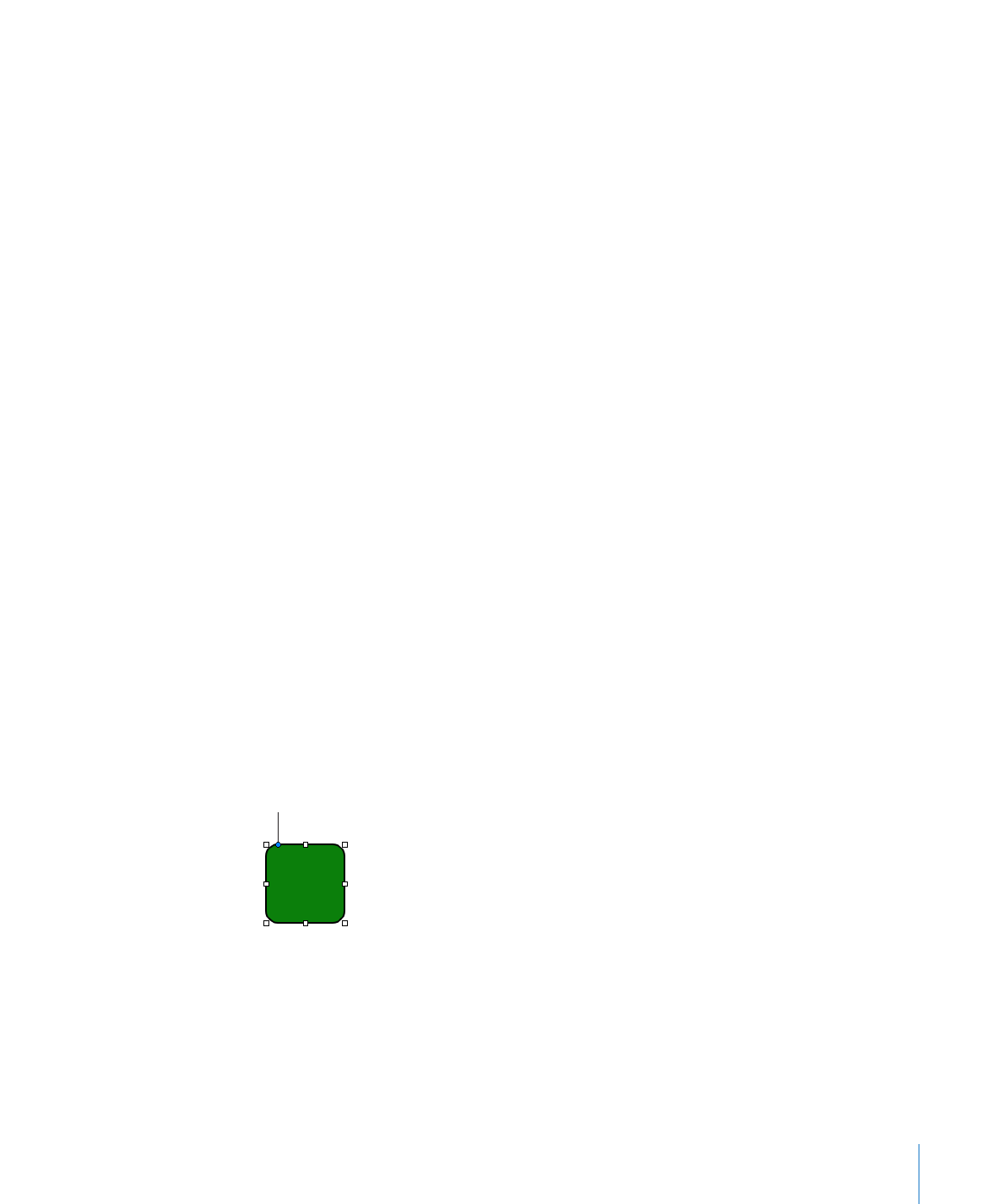
第
9
章
図形、グラフィックス、およびその他のオブジェクトを扱う
199
3
2
つのセグメント間の角度を変更するには、ポイントを時計回りまたは反時計回りにドラッグします。
4
いずれかのセグメントの長さを変更するには、ポイントを外方向または内方向にドラッグします。
5
編集ポイントを追加するには、
Option
キーを押しながら線にポインタを合わせます。ポインタの形状
がプラス記号(+)付きのペン先に変わったら、編集ポイントを追加したい場所をクリックします。詳
細については、
197
ページの「図形の編集ポイントを追加する/削除する/移動する」を参照してく
ださい。